大型公建能耗监测系统网页V4说明书.docx
《大型公建能耗监测系统网页V4说明书.docx》由会员分享,可在线阅读,更多相关《大型公建能耗监测系统网页V4说明书.docx(42页珍藏版)》请在冰豆网上搜索。
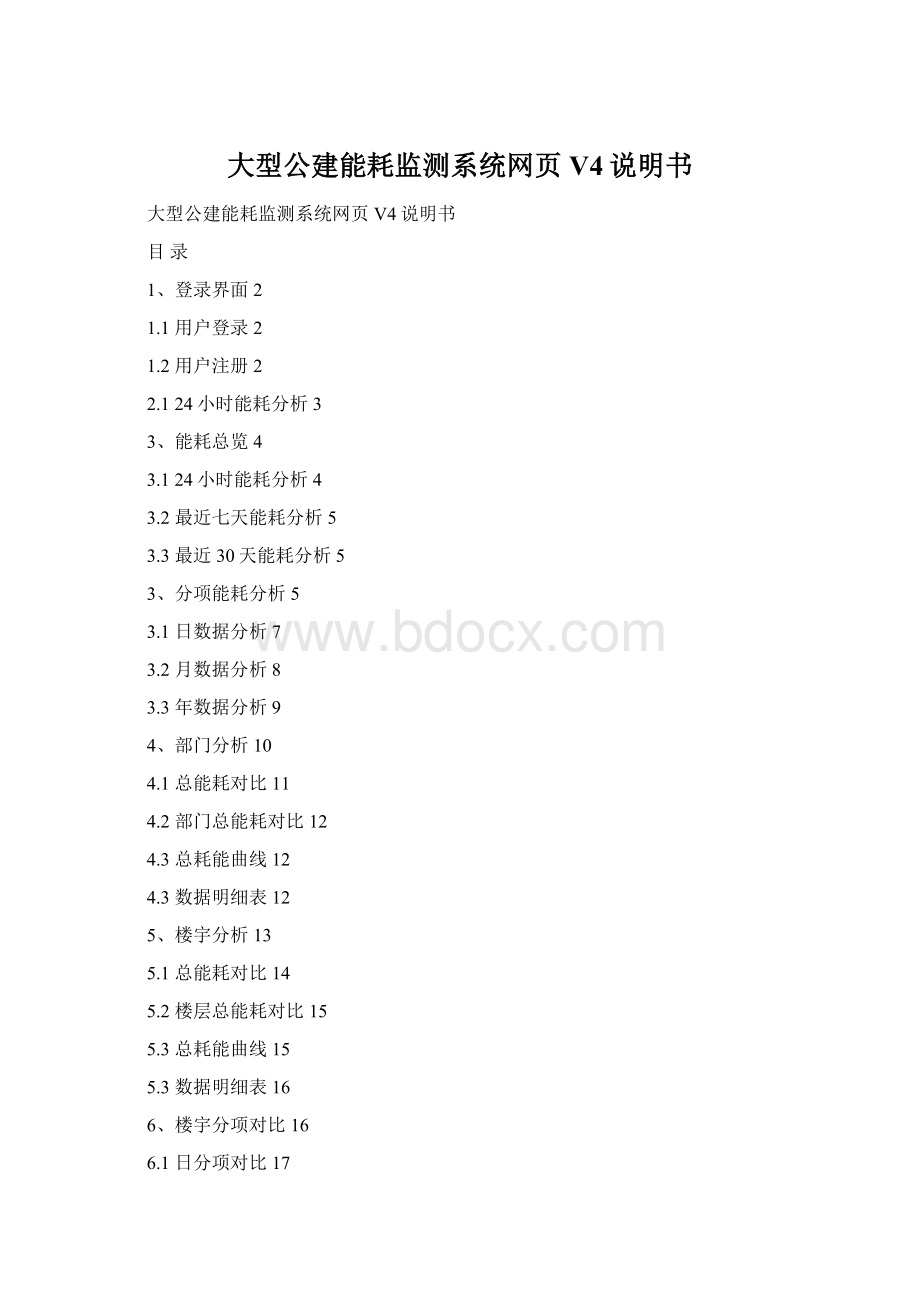
大型公建能耗监测系统网页V4说明书
大型公建能耗监测系统网页V4说明书
目录
1、登录界面2
1.1用户登录2
1.2用户注册2
2.124小时能耗分析3
3、能耗总览4
3.124小时能耗分析4
3.2最近七天能耗分析5
3.3最近30天能耗分析5
3、分项能耗分析5
3.1日数据分析7
3.2月数据分析8
3.3年数据分析9
4、部门分析10
4.1总能耗对比11
4.2部门总能耗对比12
4.3总耗能曲线12
4.3数据明细表12
5、楼宇分析13
5.1总能耗对比14
5.2楼层总能耗对比15
5.3总耗能曲线15
5.3数据明细表16
6、楼宇分项对比16
6.1日分项对比17
6.2月分项对比17
6.3年分项对比19
7、阶段分项分析19
8、计量点数据分析20
8.1、阶段查询20
8.2、月查询20
9、历史数据分析21
10、部门指标分析22
11、支路分析23
12、基础数据维护23
12.1日时间段维护24
12.2月时间段维护24
12.3部门维护24
12.4科室维护24
12.5建筑维护24
12.6数据中心设置25
12.7楼层设置25
12.8房间维护25
12.9分项能耗维护25
12.10一级子项维护26
12.11二级子项维护26
12.12仪表维护26
12.13采集器维护27
12.14仪表产品维护28
12.15仪表产品参数维护28
12.16支路维护28
12.17建筑基本信息维护29
12.18Logo图片上传29
12.19菜单生成维护29
13、用户管理30
13.1、用户审核30
13.2、权限设置30
9.3、用户密码修改31
9.4、找回密码31
9.5、用户删除31
1、登录界面
1.1用户登录
输入网站发布的IP地址后,出现图(图1.1)所示,输入相应的用户名和密码后,点击登录即可。
图1.1
1.2用户注册
如果是新用户,可以点击“注册”按钮,弹出图(图1.2)所示的窗口信息,按照实际信息填写后点击“注册”
图1.2
注册成功后,提示图(图1.3)所示的信息,等待管理员审核,并赋相应的权限后,该用户即可登录。
图1.3
2、实时数据
实时数据是对所有计量点的实时数据进行显示,可以通过选择“楼”、“计量点”以及分类对计量点进行筛选。
选择分类可以查看不同分类的实时数据,如水、液化石油气等等。
图2.1
图2.2
2.1实时电参曲线分析
分类类型选择“电”,点击右侧查看电参曲线按钮,进入电参曲线页面。
电参曲线页面对用电的各种参数以曲线的形式展示,如电压曲线、电流曲线、有功功率曲线、无功功率曲线以及电量曲线。
同时可以从最上方的查询条件对所要查看的计量点进行时间阶段的查询。
图2.2
该功能可以查询全部楼或某一栋楼24小时分项曲线图、24小时分项汇总图,如图(图2.3),鼠标放在曲线图相应的节点上会显示对应的数据,放在饼形图上会显示相应的百分比。
3、能耗总览
可以根据楼、日期以及分类进行查询。
3.124小时能耗分析
该功能可以查询全部楼或某一栋楼24小时分项曲线图、24小时分项汇总图,如图(图2.1),鼠标放在曲线图相应的节点上会显示对应的数据,放在饼形图上会显示相应的百分比。
图2.1
3.2最近七天能耗分析
图2.2显示最近七天的能耗分析,左侧为七天的分项明细柱形图,X轴坐标为天。
右侧为七天内的各个分项汇总值。
图2.2
3.3最近30天能耗分析
图2.3为最近30天的能耗数据分析,左侧为最近30天的分项能耗堆栈图,X轴坐标为天。
右侧为30天各个分项的汇总值。
图2.3
3、分项能耗分析
该功能打开后默认显示当天24小时的能耗情况,可以根据日、月、年查询各分项的能耗,如图(图3.1)所示。
图3.1
可以选择相应的分项能耗,点击分项后的文本框,弹出如图(图3.2)所示的分项弹出页面。
图3.2
选择分类可以查看不同分类的实时数据,如水、液化石油气等等。
图3.3
在分项弹出的页面点击某一项后,则该项就添加到文本框中;如果选择楼名称,则查询结果为四个一级分项的能耗情况;如果选择一个一级分项,则查询结果是此一级分项下面的所有二级分项的能耗信息。
3.1日数据分析
选择类型为“日”,选择相应的日期,再选择分项名称,点击查询即可。
比如选择总用电(配电室),点击查询,则显示所有一级分项的信息,包括如下信息:
分项能耗构成消耗比:
显示该分项下的所有下级分项的能耗情况,鼠标放在相应的饼图上显示对应的百分比。
如图(图3.3)左侧所示。
图3.4
总能耗典型值分析:
显示该分项汇总值在24小时内的最大值、最小值、平均值和总能耗信息,并显示相应的时间点。
如图(图3.3)右侧所示。
分项堆栈图分析:
通过堆栈图的形式显示该分项下的所有下级分项的小时数据走势,并将每个时间点的所有分项汇总,并在图形上方显示该汇总值。
如图(图3.4)所示。
图3.5
分项总曲线:
对选择的分项进行汇总,显示24小时的明细走势情况。
如图(图3.5)所示:
图3.6
分项能耗明细表:
显示24小时每个分项的耗能情况,并根据时间点汇总成总能耗并折算成标煤,判断环比(同上一时刻的比较)增量和环比比例,方便用户进行对比,分析能耗升降比例。
如图(图3.6)
图3.7
3.2月数据分析
选择类型为“月”,选择相应的年份和月份以及分类,再选择分项名称,点击查询即可。
比如选择照明插座用电,点击查询,则显示该分项下的所有分项的信息,包括如下信息:
分项能耗构成消耗比:
显示该分项下的所有下级分项的能耗情况,鼠标放在相应的饼图上显示对应的百分比。
如图(图3.7)左侧所示。
图3.8
总能耗典型值分析:
显示该分项汇总值在该月内的最大值、最小值、平均值和总能耗信息,并显示相应的时间点。
如图(图3.8)右侧所示。
分项堆栈图分析:
通过堆栈图的形式显示该分项下的所有下级分项的日数据走势,并将每个时间点的所有分项汇总,并在图形上方显示该汇总值。
如图(图3.9)所示。
图3.9
分项总曲线:
对选择的分项进行汇总,显示该月的明细走势情况。
如图(图3.10)所示:
图3.10
分项能耗明细表:
显示该月每个分项的耗能情况,并根据时间点汇总成总能耗并折算成标煤,判断环比(同上一时刻的比较)增量和环比比例,方便用户进行对比,分析能耗升降比例。
如图(图3.11)
图3.11
3.3年数据分析
选择类型为“年”,选择相应的年份,再选择分项名称,点击查询即可。
比如选择动力用电,点击查询,则显示该分项下的所有分项的信息,包括如下信息:
分项能耗构成消耗比:
显示该分项下的所有下级分项的能耗情况,鼠标放在相应的饼图上显示对应的百分比。
如图(图3.12)左侧所示。
图3.12
总能耗典型值分析:
显示该分项汇总值在该年内的最大值、最小值、平均值和总能耗信息,并显示相应的时间点。
如图(图3.13)右侧所示。
分项堆栈图分析:
通过堆栈图的形式显示该分项下的所有下级分项的月数据走势,并将每个时间点的所有分项汇总,并在图形上方显示该汇总值。
如图(图3.13)所示。
图3.13
分项总曲线:
对选择的分项进行汇总,显示该年的明细走势情况。
如图(图3.14)所示:
图3.14
分项能耗明细表:
显示该年每个分项的耗能情况,并根据时间点汇总成总能耗并折算成标煤,判断环比(同上一时刻的比较)增量和环比比例,方便用户进行对比,分析能耗升降比例。
如图(图3.15)
图3.15
4、部门分析
该功能打开后默认显示所有部门当天24小时的能耗情况,可以根据日、月、年查询各分项的能耗,如图(图4.1)所示。
图4.1
可以选择相应的分类能耗,弹出如图(图4.2)所示的分项弹出页面。
图4.2
选择类型为“日”、“月”或者“年”,再选择分类名称和要查询的部门名称,点击查询可以得到相应时间区间内的数据。
展示页面分为四大部分。
4.1总能耗对比
图4.3
总能耗对比:
是对当前查询的所有部门进行时间区间内的总能耗对比。
4.2部门总能耗对比
总能耗对比:
是对当前查询的所有部门进行时间区间内的总能耗以表格的形式进行对比,并把同比和环比信息直观显示。
图4.4
4.3总耗能曲线
图4.5
总耗能曲线分为天、月、年:
是对当前查询的所有部门进行时间区间内的总能耗以曲线的的形式进行对比。
当时间类型选择阶段时,会以柱状图的形式展示。
当部门超过十个,可以选择上一组下一组进行查看。
图4.6
4.3数据明细表
图4.7
总耗能曲线分为天、月、年和阶段四种类型:
是对当前查询的所有部门进行时间区间内的能耗明细以表格的形式进行展示。
当选择同比或者环比时,可以同时把同比和环比数据显示。
当选择阶段时,显示效果如下
图4.8
5、楼宇分析
该功能打开后默认显示所有楼当天24小时的能耗情况,可以根据日、月、年查询各分项的能耗,如图(图4.1)所示。
图5.1
可以选择相应的分类能耗,弹出如图(图5.2)所示的分项弹出页面。
图5.2
选择类型为“日”、“月”或者“年”,再选择分类名称和要查询的楼或者层名称,点击查询可以得到相应时间区间内的数据。
展示页面分为四大部分。
左侧树可以选择要查询的楼或者层,如下图。
图5.3
5.1总能耗对比
图5.4
总能耗对比:
是对当前查询的所有楼层进行时间区间内的总能耗对比。
5.2楼层总能耗对比
总能耗对比:
是对当前查询的所有楼层进行时间区间内的总能耗以表格的形式进行对比,并把同比和环比信息直观显示。
图5.5
5.3总耗能曲线
图5.6
总耗能曲线分为天、月、年:
是对当前查询的所有楼层进行时间区间内的总能耗以曲线的的形式进行对比。
当时间类型选择阶段时,会以柱状图的形式展示。
当楼层超过十个,可以选择上一组下一组进行查看。
图5.7
5.3数据明细表
图5.8
总耗能曲线分为天、月、年和阶段四种类型:
是对当前查询的所有楼层进行时间区间内的能耗明细以表格的形式进行展示。
当选择同比或者环比时,可以同时把同比和环比数据显示。
当选择阶段时,显示效果如下
图5.9
6、楼宇分项对比
该功能可以实现不同楼之间的分项对比、同一楼之间的分项对比,通过对比分析采取措施,实现节能控制。
6.1日分项对比
选择类型为“日”,选择相应的日期和分类,再选择两个或两个以上的分项名称,点击查询,每个分项对应一个饼形图,显示该分项的构成比。
通过曲线图的形式显示所选分项的小时走势情况。
比如选择照明插座用电和动力用电,点击查询,显示照明插座用电分项饼形图和动力用电分项饼形图,下方显示此两种分项的小时曲线走势。
如图(图6.1)所示:
图6.1
点击相应的分项饼形图,可以查看该分项在24小时内的明细走势柱状图,该页面根据窗口的大小自动拉伸曲线,你可以将窗口放最大后,点击浏览器的刷新按钮即可调整相应曲线大小,如图(图6.2)所示:
图6.2
楼宇分项用电明细表,该功能以表格的形式显示24小时所选分项的能耗情况,并根据时间点汇总成总能耗并折算成标煤,判断环比(同上一时刻的比较)增量和环比比例,方便用户进行对比,分析能耗升降比例。
如图(图6.3)所示:
图6.3
6.2月分项对比
选择类型为“月”,选择相应的年份和月份和分类,再选择两个或两个以上的分项名称,点击查询,每个分项对应一个饼形图,显示该分项的构成比。
通过曲线图的形式显示所选分项的日走势情况。
比如选择照明插座用电和动力用电,点击查询,显示照明插座用电分项饼形图和动力用电分项饼形图,下方显示此两种分项的日曲线走势。
如图(图6.4)所示:
图6.4
点击相应的分项饼形图,可以查看该分项在该月内的明细走势柱状图,该页面根据窗口的大小自动拉伸曲线,你可以将窗口放最大后,点击浏览器的刷新按钮即可调整相应曲线大小,如图(图6.5)所示:
图4.5
楼宇分项用电明细表,该功能以表格的形式显示每日所选分项的能耗情况,并根据时间点汇总成总能耗并折算成标煤,判断环比(同上一时刻的比较)增量和环比比例,方便用户进行对比,分析能耗升降比例。
如图(图6.6)所示:
图6.6
6.3年分项对比
选择类型为“年”,选择相应的年份,再选择两个或两个以上的分项名称,点击查询,每个分项对应一个饼形图,显示该分项的构成比。
通过曲线图的形式显示所选分项的年走势情况。
比如选择照明插座用电和动力用电,点击查询,显示照明插座用电分项饼形图和动力用电分项饼形图,下方显示此两种分项的年曲线走势。
如图(图6.7)所示:
图6.7
点击相应的分项饼形图,可以查看该分项在该年内的明细走势柱状图,该页面根据窗口的大小自动拉伸曲线,你可以将窗口放最大后,点击浏览器的刷新按钮即可调整相应曲线大小,如图(图6.8)所示:
图6.8
楼宇分项用电明细表,该功能以表格的形式显示每月所选分项的能耗情况,并根据时间点汇总成总能耗并折算成标煤,判断环比(同上一时刻的比较)增量和环比比例,方便用户进行对比,分析能耗升降比例。
如图(图6.9)所示:
图6.9
7、阶段分项分析
此功能主要是方便用户对任意阶段的数据进行统计,选择分类以后,可以统计一级分项、二级分项的一个阶段内的耗能统计,重点是统计的阶段汇总数据。
选择日期段,点击文本框选择相应的分项后,点击查询即可。
查询结果会以饼图的形式显示阶段分项构成比例,鼠标放在相应分项的饼图上显示相应的百分比。
通过柱状图的形式显示各个分项的汇总值。
通过表格的形式显示各个分项在该阶段的汇总值并折算成标煤。
如图(图7.1)所示:
图7.1
8、计量点数据分析
此功能主要是对各个计量点的日月年的能耗进行统计分析,不再细分此计量点的分项数据。
查询的时候可以分为楼或者部门来选择计量点。
8.1、阶段查询
对选择的计量点进行阶段汇总统计,每个计量点得到的从某一时间点到某一时间点之间总的能耗值。
选择类型为“阶段查询”,选择起始时间和结束时间,从左侧的计量点选择中选择相应的一个或多个计量点后点击查询即可,注意:
点击树形菜单的节点名称,默认全选其二级菜单,再次点击则取消全选。
查询结果如图(图8.1)所示:
图8.1
计量点能耗_典型值分析:
将时间段内的能耗最大值、最小值、平均值和总能耗显示出来,折算成标煤并显示相应的计量点名称。
计量点能耗对比:
通过柱状图的形式显示所选计量点的能耗值,并根据能耗值选择正序排列或倒序排列,当选择的计量点太多时,会自动分组,可以点击“上一组”,“下一组”显示。
程序会提示当前第几组,共几组。
计量点能耗数据:
通过报表的方式显示所选计量点的阶段能耗值,可以进行正序排列或倒序排列,提供导出Excel功能。
8.2、月查询
对选择的计量点进行月统计,每个计量点得到的是月份总的能耗值。
选择类型为“月查询”,选择年份和月份,从左侧的计量点选择中选择相应的一个或多个计量点后点击查询即可,注意:
点击树形菜单的节点名称,默认全选其二级菜单,再次点击则取消全选。
查询结果如图(图8.2)所示:
图8.2
计量点能耗_典型值分析:
将时间段内的能耗最大值、最小值、平均值和总能耗显示出来,折算成标煤并显示相应的计量点名称。
计量点能耗对比:
通过柱状图的形式显示所选计量点的能耗值,并根据能耗值选择正序排列或倒序排列,当选择的计量点太多时,会自动分组,可以点击“上一组”,“下一组”显示。
程序会提示当前第几组,共几组。
计量点能耗数据:
通过报表的方式显示所选计量点的阶段能耗值,可以进行正序排列或倒序排列,提供导出Excel功能。
9、历史数据分析
该功能是查询计量点的原始数据,选择左侧的计量点和相应的时间段,再点击“选择参数”,出现如图(图9.1)所示的界面:
图9.1
可以全选,也可以单选,选中的参数在查询结果中显示,没有选中的则不显示。
查询结果如图(图7.2)所示。
可以讲查询结果导出Excel.
10、部门指标分析
此功能主要是对部门的指标以及实际耗能进行分析排名,并以直观的方式展示。
选择所要查询的部门、日期段,点击能耗种类,点击查询即可。
查询结果会以表格和柱状图的形式。
结果中会以箭头的形式把同比或者环比数据在表格中显示,并能进行排序。
在柱状图中以实际能耗进行排序。
如图(图10.1)所示,点击上一组或下一组进行翻页:
图10.1
11、支路分析
此功能主要是对各个支路的耗能进行分析,并以直观的方式展示。
选择所要查询的支路、日期段,点击能耗种类,点击查询即可。
查询结果会以表格和饼图的形式。
计量点能耗对比:
把选择的支路下所有计量点的能耗以饼图的方式展示出来
图11.1
计量点能耗数据:
把选择的支路下所有计量点的能耗明细以表格的形式展示,点击导出excel可以导出到excel中。
图11.2
12、基础数据维护
基础数据维护是配置程序运行环境的基本功能,是非常重要的基础组成部分。
基础设置包括日时间段设置、月时间段设置、部门设置、科室设置、楼层设置、房间设置、分项能耗、一级子项、二级子项、仪表设置、采集器设置、仪表产品、仪表产品参数、支路设置、报警时间段设置等。
12.1日时间段维护
选择系统的主菜单[基础数据维护]->日时间维护。
功能:
用于日电量统计的起始时刻和结束时刻设置。
默认都是0点,统计时是从昨天0点统计到今天0点。
12.2月时间段维护
选择系统的主菜单[基础数据维护]->月时间段维护。
功能:
用于月电量统计的起始日期和月结束日期设置。
默认月起始日期是上个月25日,默认月结束日期是本月26日。
12.3部门维护
选择系统的主菜单[基础数据维护]->部门维护。
功能:
设置各个单位。
可以添加、删除、修改操作。
添加的时候必须填写单位名称、单位负责人,单位的存在标志必须打上对钩。
12.4科室维护
选择系统的主菜单[基础数据维护]->科室维护。
功能:
设置各个单位下的各个科室。
可以添加、删除、修改操作。
添加的时候必须先选择单位名称,然后再填写科室名称,然后为该单位增加一个科室。
12.5建筑维护
选择系统的主菜单[基础数据维护]->科室维护。
功能:
设置各个建筑的编码和名称。
可以添加、删除、修改操作。
建筑编码必须用统一分配的编码。
12.6数据中心设置
选择系统的主菜单[基础数据维护]->数据中心设置。
功能:
设置各个采集器的编码和名称。
12.7楼层设置
选择系统的主菜单[基础数据维护]->楼层设置。
功能:
设置各个建筑下的各个楼层。
可以添加、删除、修改操作。
添加的时候必须先选择建筑名称,然后再填写楼层名称,然后为该建筑增加一个楼层。
12.8房间维护
选择系统的主菜单[基础数据维护]->房间维护。
功能:
设置各个建筑下的各个楼层的各个房间。
可以添加、删除、修改操作。
添加的时候必须先选择建筑名称,再选择楼层,然后再填写房间名称,增加一个房间。
12.9分项能耗维护
选择系统的主菜单[基础数据维护]->分项能耗维护。
功能:
根据《国家机关办公建筑和大型公共建筑能耗监测系统分项能耗数据采集技术导则》设置分项,基本上是固定的,包括照明插座用电、空调用电、动力用电和特殊用电。
注意如果没有特殊情况,分类不允许更改或删除。
12.10一级子项维护
选择系统的主菜单[基础数据维护]->一级子项维护。
功能:
设置能耗分项的一级子项。
注意如果没有特殊情况,一级子项不允许更改或删除。
设置时先选择能耗种类,然后再输入一级子项名称,并添加。
12.11二级子项维护
选择系统的主菜单[基础数据维护]->二级子项维护。
功能:
设置能耗分项的一级子项下的二级子项。
注意如果没有特殊情况,二级子项不允许更改或删除。
设置时先选择能耗种类,然后再选择一级子项,然后再输入二级子项名称,并添加。
12.12仪表维护
选择系统的主菜单[基础数据维护]->仪表维护。
仪表设置是非常重要的,是基础数据维护的核心部分,直接关系到数据的采集是否正确和统计的正确,这部分详细介绍。
建筑名称:
表示此仪表安装在哪幢建筑里。
分项能耗:
表示此仪表统计能耗的种类,照明插座用电、空调用电、动力用电和特殊用电。
请正确选择。
一级子项:
细分的能源种类,例如照明插座用电下的照明用电,请正确选择。
二级子项:
细分的能源种类,例如照明插座用电下的照明用电下的室内照明,请正确选择。
监测仪表名称:
为安装的仪表命名,这个名字最好不要和其他的重复,而且起名一定要有意义,系统将在统计和分析功能中显示此名称。
监测仪表产品:
包括9033A和Ex8两种,9033A只具有数据计量的功能;而Ex8具有控制功能和计量功能,根据现场的安装情况正确选择。
数据采集器:
监测仪表通过数据采集器进行采集,然后数据采集器通过网路将数据上传至服务器,数据采集器也必须根据现场的安装情况正确选择。
监测仪表地址1:
必须填写,仪表中设置的硬件通讯地址,范围1-255必须填写正确。
监测仪表地址2:
选填。
范围1-255
监测仪表地址3:
选填。
范围1-255
变比:
默认是1,在数据采集器里也可以设置,数据采集器里设置了,这里就不用设置了。
仪表状态:
使用和不使用。
一定要选择使用。
支路名称:
选择供电线路名称。
楼层:
仪表安装在那个楼层上。
必选。
房间号:
仪表安装在哪个房间里。
可选。
公司:
仪表属于哪个公司。
必选。
部门:
仪表属于哪个部门。
必选。
12.13采集器维护
选择系统的主菜单[基础数据维护]->采集器维护。
仪表分为9033A和Ex8,这两种仪表都是通过数据采集器进行数据采集的,所以数据采集器的设置必须要正确。
建筑名称:
数据采集器安装在那个建筑里,必须要正确选择。
数据采集器名称:
为数据采集器命名,名称必须要唯一,不能和其他采集器重复,而且要有意义。
URL:
数据采集器的IP地址,必须正确填写,否则数据采集不上来。
格式示例:
192.168.0.108。
开始使用时间:
选填。
采集周期:
选填。
周期设置在数据采集器上直接设置,这里只是做显示使用。
状态:
填写有效数据。
12.14仪表产品维护
选择系统的主菜单[基础数据维护]->仪表产品维护。
城市:
仪表生产的城市。
仪表产品名称:
输入名称
仪表类型:
选择普通电表。
生产厂家:
输入厂家名称。
型号:
输入产品型号
描述:
文字描述。
12.15仪表产品参数维护
选择系统的主菜单[基础数据维护]->仪表产品参数维护。
城市:
仪表生产的城市。
仪表产品名称:
输入名称
仪表类型:
选择普通电表。
生产厂家:
输入厂家名称。
型号:
输入产品型号
描述:
文字描述。
12.16支路维护
选择系统的主菜单[基础数据维护]->支路维护。
根据建筑名称和上一级支路维护其支路名称、监测仪表和支路状态等信息,可以对其添加、修改和删除等操作。
12.17建筑基本信息维护
选择系统的主菜单[基础数据维护]->建筑基本信息维护
该功能维护建筑物的基本信息,包括:
数据中心ID、建筑名称、建筑功能、总面积、空调